비디오 업스케일링과 관련하여 강력한 도구가 필요합니다. 동영상의 품질을 향상시킬 수 있을 때 사용하는 것이 가장 좋습니다. DVD 업스케일링 소프트웨어. 그러나 비효율적인 업스케일링 방식으로 인해 디스플레이의 기능에 제한을 받고 싶지 않다면 영화를 보는 것이 악몽이 아닙니다. 이 가이드는 간단한 기능으로 올바른 도구와 장비를 활용하여 비디오 품질을 향상시키는 방법을 알려줍니다.
1부. 품질 손실 없이 DVD를 1080p/720p로 업스케일링하는 방법
품질 저하 없이 DVD 형식을 업스케일링할 수 있는 우수한 소프트웨어를 더 이상 찾지 마십시오. 당신을 위해 완벽하게 작동하는 도구가 있습니다. 이를 위한 최고의 도구 중 하나는 AVAide DVD 리퍼. 이 놀라운 소프트웨어를 사용하면 고품질 비디오를 제작하는 데 도움이 될 수 있습니다. 또한 가능한 가장 간단한 방법으로 1080p/720p를 업스케일하고 싶다고 가정합니다. 이 유익한 소프트웨어를 자유롭게 사용할 수 있습니다.
전문적인 비디오 변환과 관련하여 AVAide DVD Ripper는 타의 추종을 불허합니다. 반면에 이 도구는 사용하기 쉽고 직관적입니다. 이 뛰어난 소프트웨어는 DVD를 HDTV에서 더 좋게 보이게 하는 좋은 방법입니다. 또한 Mac 및 Windows 컴퓨터에서 원활하게 실행되는 신뢰할 수 있는 프로그램입니다. 다양한 형식을 변환할 수 있으며 거의 모든 출력/입력 오디오 및 비디오 파일 형식을 지원합니다. 또한 비디오/오디오 편집기와 같은 좋은 도구가 포함되어 있어 다음을 수행할 수 있습니다. 비디오 해상도 증가, 비트 전송률 변경, 시각 효과 추가 등의 작업을 수행할 수 있습니다. 시간을 내어 아래의 간단한 단계를 살펴보고 이 환상적인 소프트웨어를 사용하여 DVD를 HD 비디오로 업스케일링하는 방법을 배우십시오.
- 변환 절차의 속도를 30배 증가시킵니다.
- DVD 리퍼를 사용하여 시각적으로 고품질의 비디오를 만들 수 있습니다.
- 파일을 빠르게 변환하고 모든 크기의 파일을 처리합니다.
- MP4, AVI, MKV 등 모든 비디오 형식이 지원됩니다.
- 자동 또는 수동으로 비디오 품질 향상
1 단계변환기 소프트웨어 다운로드
브라우저를 실행하고 AVAide DVD 리퍼 시작하려면 인터넷 페이지를 참조하세요. 프로그램이 컴퓨터에 설치, 구성 및 실행되어야 합니다. 빠른 다운로드를 받으려면 위의 버튼을 클릭하십시오.
2 단계DVD 디스크 삽입 또는 파일 드래그
이제 드라이브를 탐색하고 왼쪽 상단 모서리에 있는 DVD 로드 버튼을 클릭하여 로드할 DVD를 선택할 수 있습니다. DVD ISO 로드 또는 DVD 폴더 로드 옵션을 선택하여 DVD ISO 파일이나 DVD 폴더를 로드할 수도 있습니다.
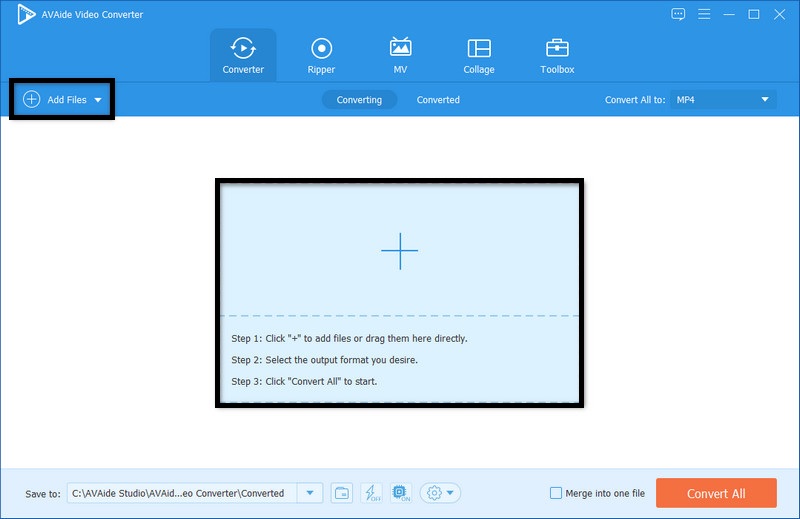
3단계출력 형식 선택
DVD를 로드하면 전체 제목 목록, 제목, 자막, 재생 시간 등과 같은 DVD 정보가 파일 목록에 표시됩니다. 이제 출력 드롭다운 목록을 클릭하고 드래그하여 원하는 출력 형식을 선택합니다. 모두 추출 옵션으로. DVD를 HD로 리핑하는 중이므로 다음에서 720p 또는 1080p를 선택하십시오. 동영상 탭.
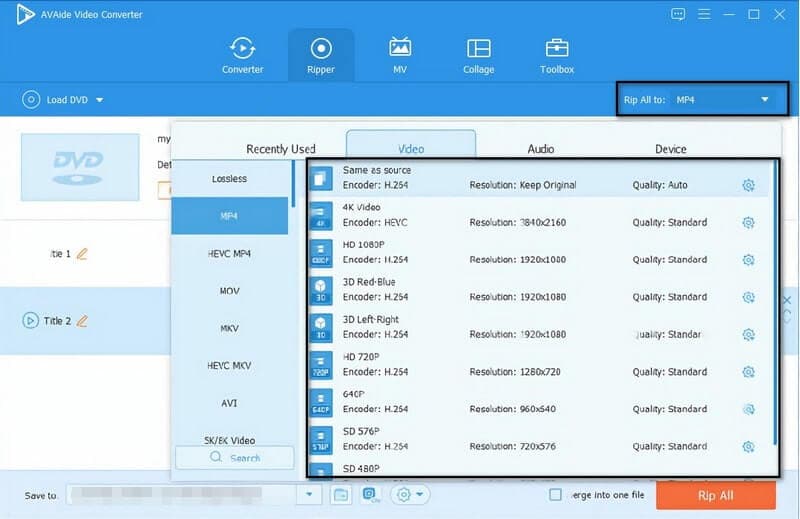
4단계DVD 추출 시작
클릭할 수 있습니다. 모두 추출 DVD를 HD로 즉시 리핑하기 시작합니다. 변환이 완료되면 대상 폴더에서 출력 파일을 찾을 수 있습니다.
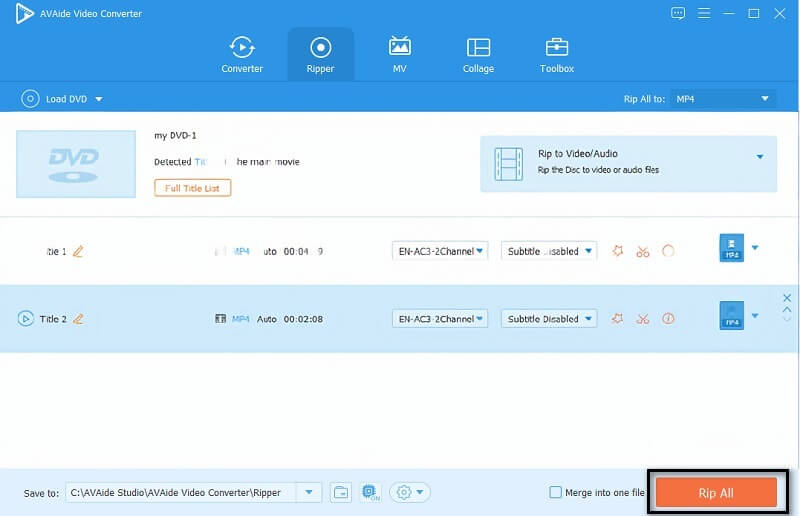
2부. 다른 소프트웨어를 사용하여 DVD를 효과적으로 업그레이드하는 방법
Windows 및 macOS에서 DVD를 업그레이드할 소프트웨어를 찾고 있다면, Leawo DVD 리퍼 당신을위한 훌륭한 도구입니다. 처럼 AVAide DVD 리퍼, DVD를 1080p로 업컨버팅하는 편리한 소프트웨어이며 Windows 및 macOS에서도 작동합니다. 또한 MP4, MKV, AVI, iOS 및 Android 장치에서 DVD를 HD 품질의 비디오로 변환할 수 있습니다. 이 경우 컴퓨터가 더 빨리 찢어질수록 더 강력해집니다. 아래 단계는 Leawo DVD Ripper를 사용하는 방법을 보여줍니다. 이미지는 Windows에서 가져온 것이지만 모양과 성능이 동일하기 때문에 macOS 버전에 단계가 적용됩니다.
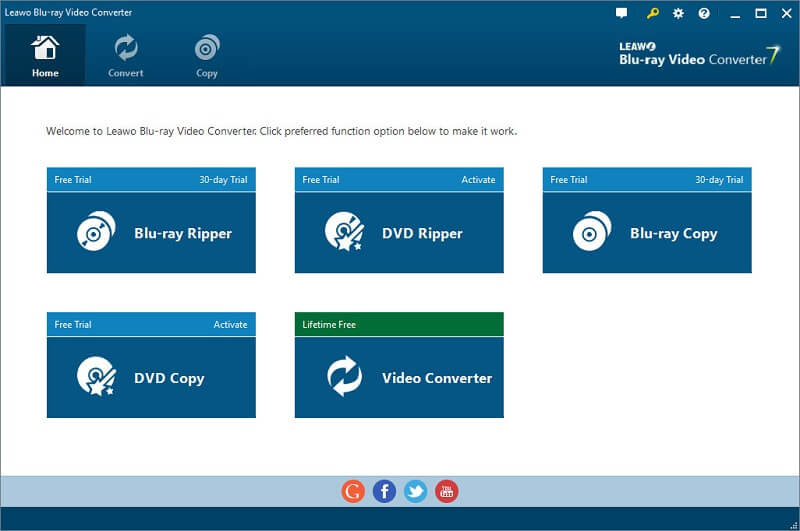
1 단계도구 다운로드
무엇보다도 공식 웹 사이트를 클릭하여 도구를 설치하고 다운로드하십시오.
2 단계DVD 삽입
클릭하여 DVD 리퍼 아니면 그 변환 탭 상단에서 DVD를 로드하여 1080P로 업스케일링할 수 있습니다. 계속하려면 다음을 선택하십시오. 폴더에서 추가 또는 ISO 파일 추가이자형.
3단계비디오 업그레이드
마지막으로 Format-HD Video 메뉴에서 HD MP4 Video를 선택합니다. DVD를 1080P로 업스케일하려면 아래 편집 버튼을 클릭하여 해상도를 설정하십시오.
4단계파일 저장
DVD를 1080p HD 비디오로 변환하려면 해상도를 1920x1080으로 설정하십시오. 코덱과 비트 전송률을 변경하고 자신의 것으로 저장할 수도 있습니다.
메모: HD 형식과 HD MKV를 출력으로 사용하여 DVD를 1080P MKV로 추출하고 변환합니다. DVD를 HD 품질로 변환하려면 변환 버튼을 누르기만 하면 됩니다.
파트 3. DVD를 HD로 업스케일링에 대한 FAQ
DVD 업스케일링으로 인해 품질이 저하됩니까?
도구에 따라 전체 4K 화면에 저해상도 콘텐츠가 표시될 수 있습니다. 4K 화면에서 확대된 1080p 콘텐츠는 종종 표준 1080p 콘텐츠보다 더 좋게 보입니다.
DVD 영화는 1080p 해상도입니까?
DVD 비디오 형식은 1080p 또는 720p 비디오를 완전히 홍보하지는 않습니다. 대신 Blu-Ray 비디오가 필요합니다. DVD 비디오 해상도는 480라인으로 제한되지만 Blu-Ray는 1080p를 지원합니다.
최고 품질의 DVD 립은 무엇입니까?
ISO 이미지는 디스크의 압축되지 않은 섹터별 복사본입니다. 1:1 품질과 크기로 DVD를 디지털 보존으로 추출하는 데 가장 적합한 형식입니다. VLC를 포함한 대부분의 비디오 플레이어와 호환됩니다. 사용자는 전체 품질의 다른 DVD에 빠르게 구울 수 있습니다.
마지막으로, 이제 DVD를 HD 해상도로 업스케일링하는 방법과 사용할 도구를 알았으므로 빠르고 자신 있게 변환할 수 있습니다. 선택은 당신에게 달려 있습니다. 최대한 활용하려면 AVAide DVD 리퍼 및 이와 유사한 기타 데스크탑 앱을 다운로드해야 합니다. 그러나 파일을 변환하는 앱을 다운로드하는 대신 무료 온라인 도구를 사용할 수 있습니다. AVAide DVD Ripper는 위의 스크린샷에서 알 수 있듯이 사용하기 매우 쉽습니다. DVD 영화를 리핑하기 전에 편집하려는 고급 사용자에게 적합한 솔루션입니다. 보호된 DVD 영화를 FLV, MOV, AVI, WMV, 3GP 및 휴대용 장치로 추출할 수 있습니다.
DVD 영화를 다양한 비디오 및 오디오 형식은 물론 인기 있는 장치로 추출합니다.
비디오 향상
- 1080p에서 4K로 업그레이드
- 480p에서 1080p로 고급화
- 4K를 1080p/720p로 축소
- 1080p를 480p로 축소
- DVD를 1080p/720p로 업스케일
- 나쁜 품질의 비디오 수정
- AI 비디오 업스케일
- 비디오 품질 향상
- TikTok 비디오 품질 향상
- 최고의 비디오 인핸서
- iPhone 및 Android용 Video Enhancer 앱
- 최고의 4K 비디오 인핸서
- AI 고급 비디오
- 비디오 품질 정리
- 비디오를 더 높은 품질로 만드세요
- 비디오를 더 밝게 만들기
- 최고의 블러 비디오 앱
- 흐릿한 동영상 수정
- 줌 비디오 품질 향상
- GoPro 비디오 품질 향상
- Instagram 비디오 품질 향상
- Facebook 비디오 품질 향상
- Android 및 iPhone에서 비디오 품질 향상
- Windows Movie Maker에서 비디오 품질 향상
- Premiere에서 비디오 품질 향상
- 오래된 비디오 품질 복원
- 선명한 비디오 품질
- 비디오를 더 선명하게 만들기
- 8K 해상도란?
- 4K 해상도: 알아야 할 모든 것 [설명]
- 손실 없이 비디오 해상도를 높이는 2가지 놀라운 방법
- 비디오 해상도 변환기: 하나를 얻을 때 숙고해야 할 사항
- 놓쳐서는 안 될 뛰어난 5K ~ 8K 변환기!
- 비디오에서 배경 소음 제거: 세 가지 효율적인 방법
- 3가지 놀라운 방법을 사용하여 비디오에서 그레인을 제거하는 방법



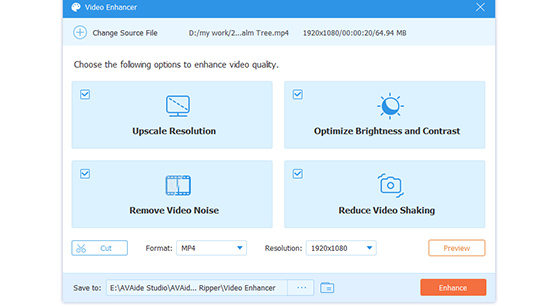


 안전한 다운로드
안전한 다운로드





